
タスク管理ができないあなたへ「TickTick」を勧めたい
※当記事は、FUN Advent Calendar 2020 Part 2 13日目の記事です。
初めましての方もいるかもしれないので一応自己紹介しときます。
未来大学 学部3年 デザインコース所属です。
無能です。
Twitterがうるさいとよく言われますがそんなことはないと思います。
趣味は旅行です。一人旅が特に好きです。
あと野球もよく見ます。酒もよく飲みます。梅酒がトレンドです。
ミリマスとシャニマスが好きです。シャニマスやれ。
本題に移る前にちょっと宣伝させてください。
シャニマスをやりましょう。
詳しくは以前書いた下記の記事を読んでいただけるとありがたいです
今ならこんなスイーツ大好きな美少女が期間限定で登場しています!もう始めるしかないですね!

以下から本題です。
最近はすっかりクソ記事メーカーになっていましたが、今回はアドカレに載せるものなのでちょっと真面目な内容にしようと思います。
例の感染症の影響でオンライン講義が続いていますし今後も続きそうですが、皆様課題や試験勉強に追われていることと思います。
どうしても自堕落になってしまいがちな自宅において、一番重要なスキルは「タスク管理」だと思っています。貯まっているタスクを整理し、計画立ててこなしていくことが単位習得へのビクトリールートです。
タスク管理ができぬ者は「締切前日か当日に課題に気づき必死こいて終わらす」or「終わらず絶望」になるのがオチです。いや~ダサいですね
まさにタスク管理はデキる大学生の必須スキルといっても過言ではありません!!!!!!!!!!!!!!!!!!!!
今回は、そんなタスク管理をするのにオススメのサービス「TickTick」を紹介します。
以下本文です。最後まで読むことを強制します。
TickTickとは/TickTickのすごいところ
TikTokではありません。
TickTickはもちろんタスク管理ツールなわけですが、こいつのすごいところはとにかく多彩な機能があるところ。
色んな他ツールのごちゃ混ぜフルコースみたいな感じです。
一例を挙げると、「ToDoリスト」は当然として、「習慣の管理」や「ポモドーロタイマー」、「カレンダー上へのToDo表示」など、様々あります(詳細は後程解説します)
タスク管理ツールには「Google ToDo」「Trello」「Todoist」などがありますが、TickTickはこれらを1つにまとめたようなツールだと思って頂ければ。
僕がよく使う機能(有用な機能)
さて、それでは実際どんな機能があるのか見てみましょうか。
①ToDoリスト

TickTickではToDoをリスト管理できます、つまり上の画像のようにカテゴリごとに分けて管理することができるってことです。
(タグってのもあるけどリストとの使い分けがよくわからなかった)
一例として「プライベート」というカテゴリのToDo一覧を上に示しました(クソみたいなタスクしかないとは言ってはいけない)
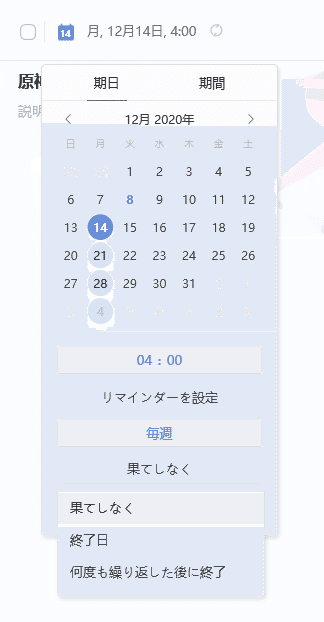
タスクの期日、リマインダー(通知)、繰り返しの設定もできます。
繰り返しは「永遠」「終了日を指定」「回数を指定」とかなり柔軟に選べます。
毎週提出の課題とかはこの繰り返しを活用すると忘れにくいでしょう。

ちなみに、リストではなくカンバン方式にすることも可能です。
リストの共有も可能なので、チームでの開発時などにも活用することができそうです。
②カレンダー上での表示
期日を設定したタスクをカレンダー上に表示させることができます。
表示も見やすいのがGood
さらにさらにGoogleカレンダーとの連携もできます。ヤバいですね

そういやタスクには優先度ってのが設定できるんですけど、カレンダー上にもそれが色で反映されます。わかりやすいね
(赤=優先度大、黄=中、青=小、水色=Googleカレンダー上で作成した項目)
後述する習慣タスクってのもここに反映されます。
ぶっちゃけ、このカレンダーだけ眺めてれば何をすべきか把握できちゃう。すごいね。
Googleカレンダー上の内容をTickTick上から変更できないのは不満点。
③ポモドーロタイマー
人間、いざ作業しようとしても集中できないものです。
まして家の中など誘惑の宝庫なので作業なんてとても手に付きません。(そんなことはない)
そんなときもTickTickです。
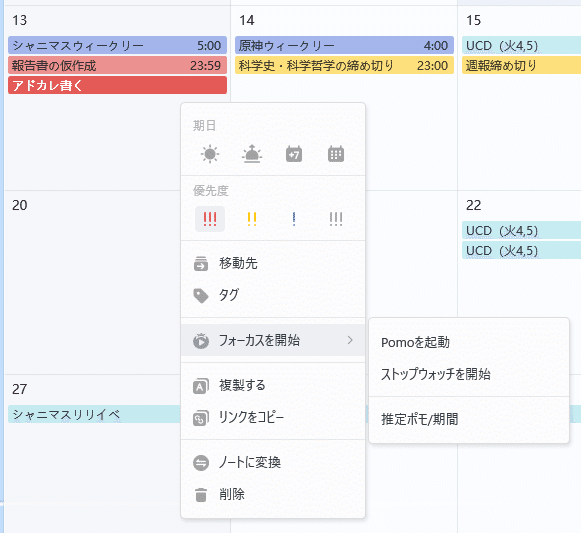
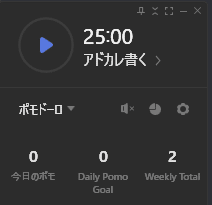
タスクを右クリック→フォーカスを開始→Pomoを起動ってするとなんかタイマーが起動します。これはポモドーロタイマーといいます。
ポモドーロタイマーについては説明が面倒なので以下の記事を見てほしいのです
簡単に言うと、「25分作業+5分休憩」を4セットやった後に20分の休憩を取るという、短期間集中の手法なんですが、TickTickではこのタイマーがついています。
ただこの手法は人によって向き不向きがあるので、この程度の紹介にとどめておきます。
普通のストップウォッチもあるので、作業時間の把握にも使えます。
④習慣タスク
飽きてきたので手短に書きます。
毎週・毎日の習慣をやり忘れないように登録することができます。

こんな感じ、先述したようにここに書いた習慣もカレンダーに表示してくれます。
ちなみに「1時までに寝る」は登録後1回も達成してません。えへ
⑤スマホ・タブレットとの連携
スマホ・タブレット版もあります。
もちろんデータも共有できますし、なんならタブレット版はPCより使いやすいまであります。
でもお金かかるんでしょう?
さて、これだけ多機能なんですが、問題は「無料なのか」ということです
結論から言うと、フルに活かすならプレミアムの登録は必須です
無料でもほとんどの機能は使えるんですが、肝心のカレンダー機能がプレミアム限定となっています。
TickTickの価値の8割くらいを担っている機能なので、課金は必須と考えてもらった方がいいかもしれない。
一応TickTickには学割が存在していて、もちろん私たちもその恩恵を受けることができます。
ただこの学割、申請のためにサポートと英語でやり取りする必要があり、謎に難易度が高い。なんで???????
個人的には、とりあえず1か月300円払ってお試し→気に入ったら年パスを学割で購入、ってのが最適解だと思います。
プレミアム機能って色々あるっぽいけど日本語おかしいからわからんわ。
期待されるトマトってなんだよ

さいごに
この記事ではタスク管理サービス「TickTick」を簡単に紹介させていただきました。
こんなに使いやすいのに、あんまこのサービスを使ってるって人を見たことがなかったのでこの機に記事にしてみました。
タスク管理を身に着けることで、課題を出し忘れて落単する学生が減ってくれることを願ってやみません。
~終~
